|
DOUCEUR D'AUTOMNE 
Grazie Evalynda per l'invito a tradurre i suoi tutorial 
qui puoi trovare qualche risposta ai tuoi dubbi. Se l'argomento che ti interessa non è presente, ti prego di segnalarmelo. Questo tutorial è stato realizzato con PSPX8 e tradotto con PSPX3 e PSPX, ma può essere realizzato anche con le altre versioni di PSP. Dalla versione X4, il comando Immagine>Rifletti è stato sostituito con Immagine>Capovolgi in orizzontale, e il comando Immagine>Capovolgi con Immagine>Capovolgi in verticale. Nelle versioni X5 e X6, le funzioni sono state migliorate rendendo disponibile il menu Oggetti. Con la nuova versione X7, sono tornati Rifletti>Capovolgi, ma con nuove varianti. Vedi la scheda sull'argomento qui  traduzione in inglese/english translation qui/here traduzione in inglese/english translation qui/here Le vostre versioni Le vostre versioniOccorrente: Materiale qui Grazie: per il tube Nikita e per le maschere Narah L'immagine del paesaggio (che non è un misted) non è nel materiale. Scegli uno dei tuoi. (in questa pagina trovi i links ai siti dei creatori di tubes) Filtri: se hai problemi con i filtri, consulta la mia sezione filtri qui Filters Unlimited 2.0 qui AAA Frames Foto Frame qui Filter Factory Gallery A - Triangular Mosaic Filter qui Alien Skin Eye Candy 5 Impact - Glass qui Graphics Plus - Cross Shadow qui Mura's Meister - Cloud qui I filtri Factory Gallery e Graphics Plus si possono usare da soli o importati in Filters Unlimited (come fare vedi qui) Se un filtro fornito appare con questa icona  non esitare a cambiare modalità di miscelatura e opacità secondo i colori utilizzati. Nelle ultime versioni di PSP non c'è il gradiente di primo piano/sfondo (Corel_06_029) Puoi usare i gradienti delle versioni precedenti. Trovi qui i gradienti Corel X. Non dimenticare di cancellare le firme sui tubes. Apri la maschera in PSP e minimizzala con il resto del materiale. Scegli due colori dal tuo paesaggio Imposta il colore di primo piano con il colore scuro, il mio #a91b10 e il colore di sfondo con il colore chiaro, il mio #f9a52f. 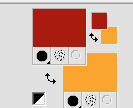 1. Apri Calque Alpha Douceur d'Automne. Finestra>Duplica, o sulla tastiera maiuscola+D, per fare una copia.  Chiudi l'originale. La copia, che sarà la base del tuo lavoro, non è vuota, ma contiene le selezioni salvate sul canale alfa. Riempi  l'immagine trasparente con il colore di primo piano. l'immagine trasparente con il colore di primo piano.2. Livelli>Nuovo livello raster. Riempi  il livello con il colore di sfondo. il livello con il colore di sfondo.Livelli>Nuovo livello maschera>Da immagine. Apri il menu sotto la finestra di origine e vedrai la lista dei files aperti. Seleziona la maschera NarahMask1026.  Effetti>Effetti di bordo>Aumenta di più. Livelli>Unisci>Unisci gruppo. 3. Immagine>Ruota per gradi - 90 gradi a destra.  Selezione>Carica/Salva selezione>Carica selezione da canale alfa. La selezione #1 è subito disponibile. Devi soltanto cliccare Carica.  Selezione>Innalza selezione a livello. Selezione>Deseleziona. 4. Effetti>Plugins>Filter Factory Gallery A - Triangular Mosaic Filter. 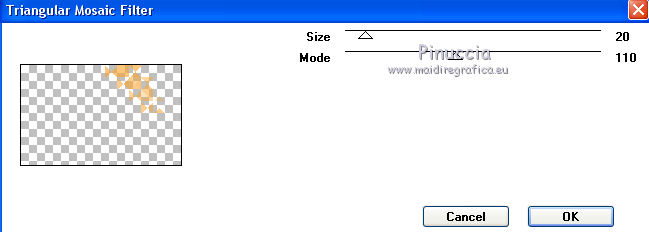 Se importi l'effetto in Unlimited, la resa dei colori potrebbe essere leggermente differente, secondo la versione di Unlimited utilizzata Effetti>Effetti di bordo>Aumenta. Livelli>Duplica. Livelli>Unisci>Unisci giù. 5. Livelli>Duplica. Imnagine>Rifletti. Livelli>Unisci>Unisci giù. Livelli>Duplica. Immagine>Capovolgi. Livelli>Unisci>Unisci giù. Effetti>Plugins>Graphics Plus - Cross shadow, con i settaggi standard.  6. Imposta il colore di primo piano con il colore bianco. Mantieni il colore di sfondo con il colore chiaro. 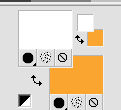 Passa il colore di primo piano a Gradiente di primo piano/sfondo, stile Radiale. 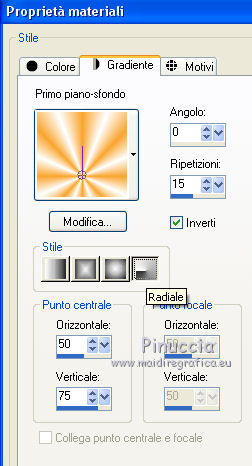 7. Livelli>Nuovo livello raster. Attiva lo strumento Selezione  (non importa il tipo di selezione impostato, perchè con la selezione personalizzata si ottiene sempre un rettangolo) clicca sull'icona Selezione personalizzata  e imposta i seguenti settaggi.  Riempi  la selezione con il gradiente. la selezione con il gradiente.Effetti>Effetti 3D>Sfalsa ombra, colore nero.  Selezione>Deseleziona. 8. Livelli>Duplica. Immagine>Rifletti. Immagine>Capovolgi. Livelli>Unisci>Unisci giù. 9. Livelli>Nuovo livello raster. Selezione>Carica/Salva selezione>Carica selezione da canale alfa. Apri il menu delle selezioni e carica la selezione #2.  Imposta nuovamente il colore di primo piano con il colore scuro. Riempi  la selezione con il colore scuro. la selezione con il colore scuro.Effetti>Plugins>Alien Skin Eye Candy 5 Impact - Glass. Seleziona il preset Clear with Reflection e ok. 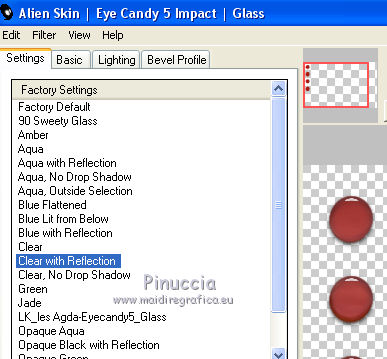 Selezione>Deseleziona. 10. Livelli>Duplica. Immagine>Rifletti. Tasto K sulla tastiera per attivare lo strumento Puntatore  e imposta Posizione X: 725,00 e Posizione Y: 180,00 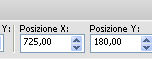 Livelli>Unisci>Unisci giù. Effetti>Effetti 3D>Sfalsa ombra, colore nero. 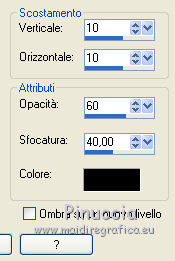 11. Attiva il livello Selezione innalzata (il terzo livello dal basso) 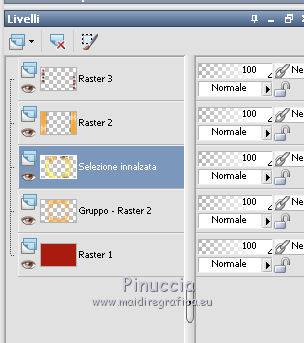 Livelli>Nuovo livello raster. Selezione>Carica/Salva selezione>Carica selezione da canale alfa. Apri il menu delle selezioni e carica la selezione #3.  Apri l'immagine del paesaggio e vai a Modifica>Copia. Torna al tuo lavoro e vai a Modifica>Incolla nella selezione. Facoltativo: Regola>Messa a fuoco>Metti a fuoco. 12. Selezione>Modifica>Seleziona bordature selezione.  Riempi  la selezione con il colore scuro. la selezione con il colore scuro.Effetti>Effetti 3D>Smusso a incasso. 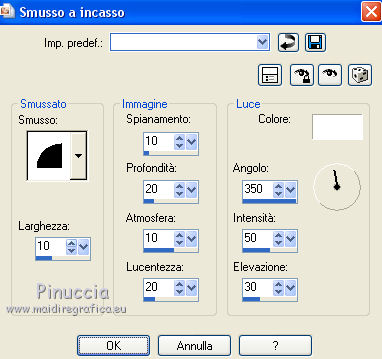 Selezione>Deseleziona. 13. Imposta il colore di primo piano con il colore bianco. Livelli>Nuovo livello raster. Riempi  il livello con il colore bianco. il livello con il colore bianco.Livelli>Nuovo livello maschera>Da immagine. Apri il menu sotto la finestra di origine e seleziona la maschera Narah_mask_0578.  Effetti>Effetti di bordo>Aumenta di più. Livelli>Unisci>Unisci gruppo. 14. Immagine>Ridimensiona, al 75%, tutti i livelli non selezionato. Strumento Puntatore  e imposta Posizione X: 100,00 e posizione Y: -6,00 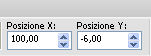 Livelli>Duplica. Livelli>Unisci>Unisci giù. 15. Attiva il livello superiore. Apri il tube dello scoiattolo e vai a Modifica>Copia. Torna al tuo lavoro e vai a Modifica>Incolla come nuovo livello. Immagine>Rifletti. Immagine>Ridimensiona, 2 volte al 50%, tutti i livelli non selezionato. Regola>Messa a fuoco>Metti a fuoco. Strumento Puntatore  e imposta Posizione X: 550,00 e posizione Y: 305,00 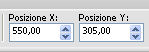 Effetti>Effetti 3D>Sfalsa ombra, con i settaggi precedenti. 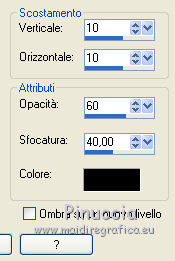 16. Apri il tube delle foglie e vai a Modifica>Copia. Torna al tuo lavoro e vai a Modifica>Incolla come nuovo livello. Immagine>Ridimensiona, al 40%, tutti i livelli non selezionato. Regola>Messa a fuoco>Metti a fuoco. Immagine>Ruota per gradi - 45 gradi a sinistra.  Strumento Puntatore  e imposta Posizione X: 80,00 e posizione Y: 330,00 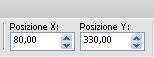 Effetti>Effetti 3D>Sfalsa ombra, colore nero. 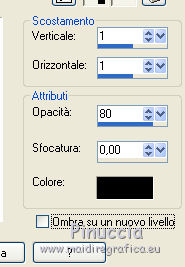 17. Apri il tube titre e vai a Modifica>Copia. Torna al tuo lavoro e vai a Modifica>Incolla come nuovo livello. Posiziona  il testo dove preferisci il testo dove preferisci(attenzione: non troppo vicino al bordo).  18. Per i bordi: colore di primo piano: colore scuro. colore di sfondo: colore chiaro. 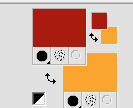 Immagine>Aggiungi bordatura, 2 pixels, simmetriche, colore di primo piano. Selezione>Seleziona tutto. Immagine>Aggiungi bordatura, 46 pixels, simmetriche, colore di sfondo. 19. Selezione>Inverti. Effetti>Plugins>Mura's Meister - Cloud 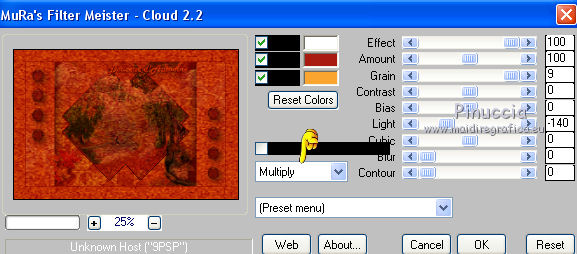 Effetti>Effetti di bordo>Aumenta. Effetti>Plugins>AAA Frames - Foto Frame. 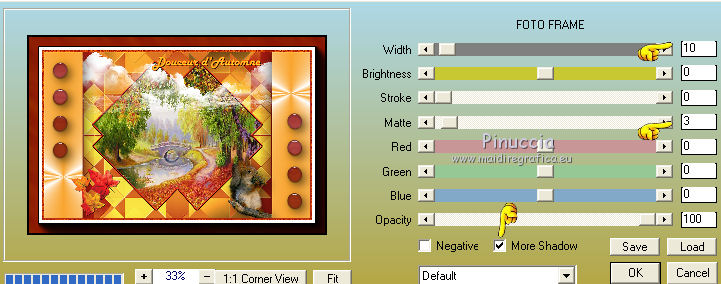 Selezione>Deseleziona. Immagine>Aggiungi bordatura, 2 pixels, simmetriche, colore di primo piano. 20. Selezione>Seleziona tutto. Selezione>Modifica>Contrai - 50 pixels. Selezione>Inverti. Effetti>Effetti 3D>Sfalsa ombra, colore nero. 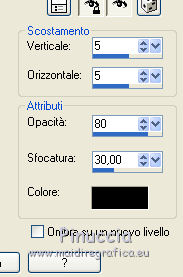 Ripeti l'Effetto Sfalsa ombra, verticale e orizzontale -5. Selezione>Deseleziona. Firma il tuo lavoro su un nuovo livello. Livelli>Unisci>Unisci tutto e salva in formato jpg. Versione con immagini non firmate   Le vostre versioni Le vostre versioni Grazie  Olimpia  Marygraphics   Gloria  Puoi scrivermi se hai problemi o dubbi, o trovi un link che non funziona, o soltanto per un saluto. 5 Settembre 2020 |



